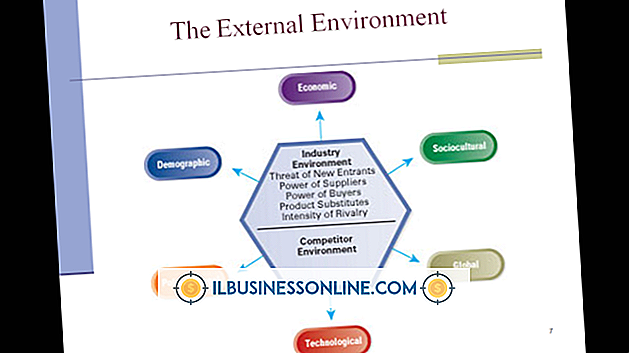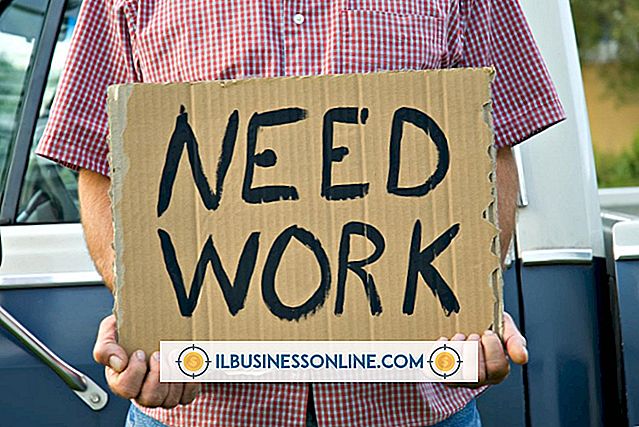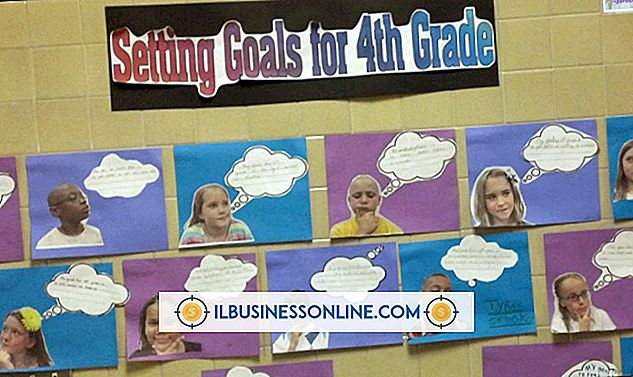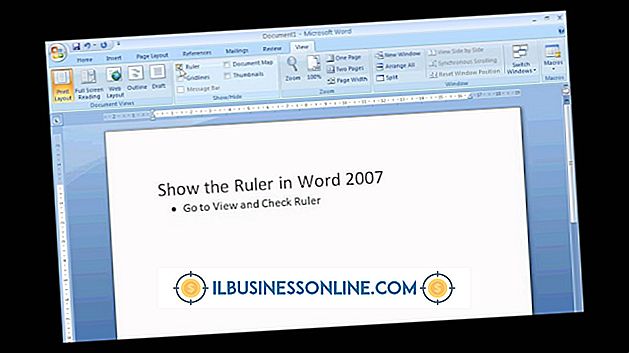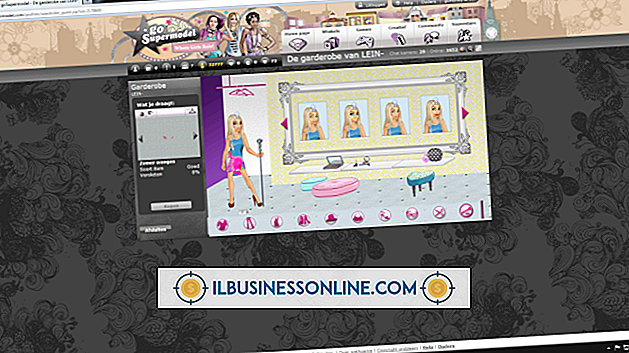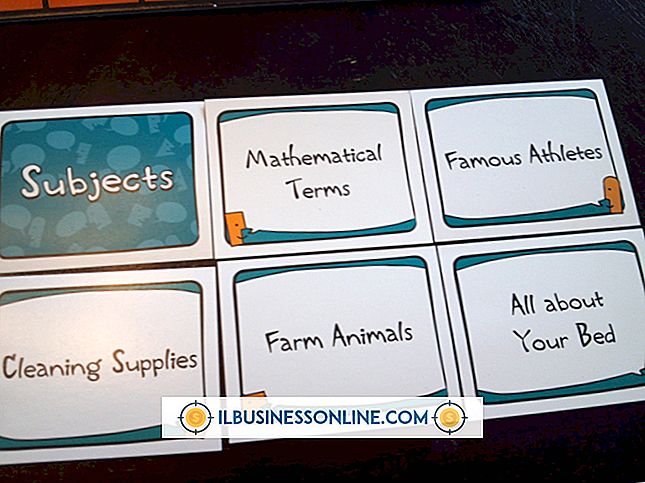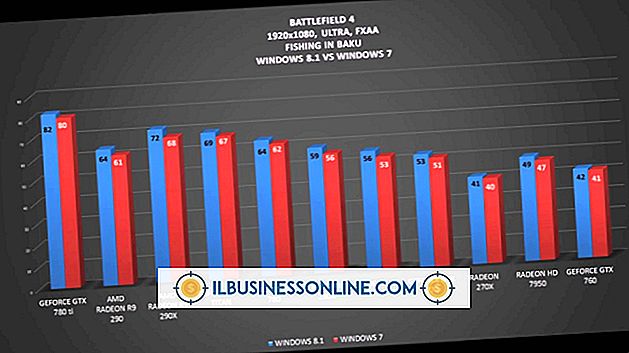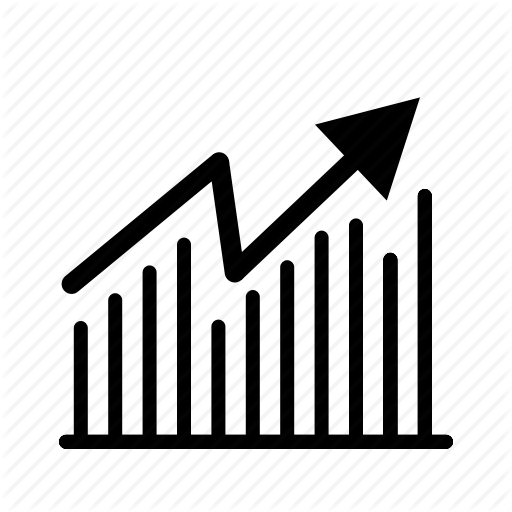Hoe upload je een subdomein in Bluehost
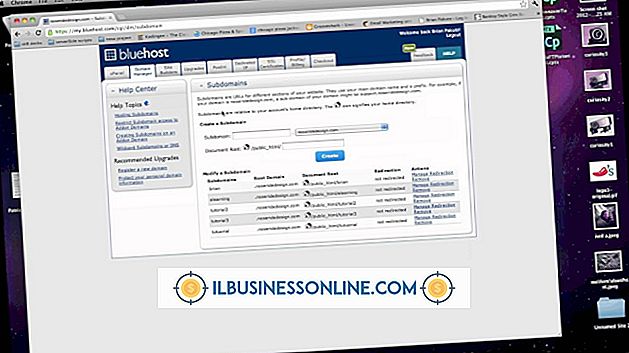
Als u een subdomein maakt op uw Bluehost-bedrijfsaccount, kunt u bestanden uploaden naar deze specifieke locatie. Het subdomein maakt deel uit van uw hoofddomein en het presenteert een afzonderlijk gedeelte op uw site. Als u bijvoorbeeld een specifiek gebied voor uw afbeeldingen nodig heeft, kunt u een subdomein met de naam "afbeeldingen" maken, zodat uw URL-adres "images.yourdomain.com" is. Nadat u uw subdomein hebt gemaakt, gebruikt u de hulpprogramma's in uw Bluehost-account om bestanden rechtstreeks naar te uploaden.
1.
Log in op uw Bluehost-account, ga naar het tabblad Domeinen en klik op 'Subdomein'. Voer een naam in voor uw subdomein in het daarvoor bestemde tekstveld.
2.
Klik op de hoofdmap waar u uw subdomein wilt hebben. Als uw subdomein bijvoorbeeld "forum" is en uw domeinextensie ".com" is, wordt uw subdomeinadres "forum.maindomain.com". Klik op 'Maken' om door te gaan.
3.
Klik op de optie "Configuratiescherm" of "cPanel", klik op uw hoofddomeinnaam in de vervolgkeuzelijst en klik vervolgens op de optie "Bestandsbeheer". Gebruik het vervolgkeuzemenu om de hoofdmap te selecteren waarin uw subdomein zich bevindt en klik vervolgens op de knop "Bladeren". Klik op het gewenste bestand om te uploaden in het dialoogvenster dat wordt geopend en klik vervolgens op "Openen" om het uploadproces te starten.
4.
Typ uw subdomeinadres in een browser om te controleren of uw geüploade bestand op de pagina wordt weergegeven. Als dit niet het geval is, herhaalt u de vorige stappen om ervoor te zorgen dat u het bestand hebt geüpload naar de juiste map van het subdomein.